
时间:2021-04-08 14:00:30 来源:www.win10xitong.com 作者:win10
昨日,有大量的用户都遇到了win10系统DNS被劫持的问题来向我们咨询解决方法。有不少对系统很了解的网友,也许都不太会解决这个win10系统DNS被劫持的问题。那这个问题可不可以我们自己就解决呢?当然是可以的。小编提供以下的解决流程:1、首先直接通过组合快捷键【win+i】打开设置页面,也可以通过开始菜单打开,然后选择【网络和Internet】选项。2、在网络和Internet中,切换至"以太网"选项卡,找到右侧页面的【更改适配器选项】进行点击就轻松加愉快的把这个问题处理好了。不知道你学会没有,如果没有学会,那下面就由小编再写一篇详细图文教程来教你win10系统DNS被劫持的具体处理手法。
win10系统中DNS劫持的解决方案
1.首先,通过组合快捷键[win i]直接打开设置页面,或者通过开始菜单打开,然后选择[网络和互联网]选项。
2.在网络和互联网中,切换到“以太网”选项卡,找到并单击右侧页面上的[更改适配器选项]。
3.然后,在网络和互联网页面中选择正在使用的网络接口,右键单击它,并选择属性列将其打开。
4.然后在属性页上,选择“互联网协议版本4(TCP/IPv4)”并单击“属性”;
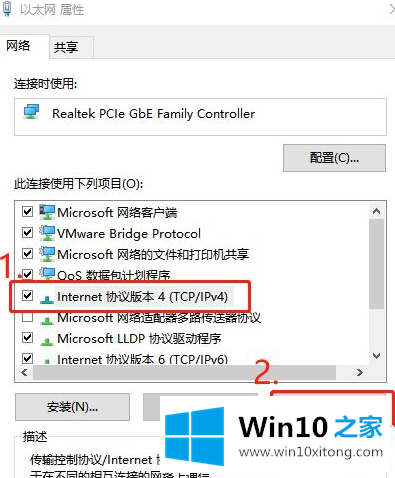
5.在属性页中,您可以看到设置是自动获取IP地址。选择使用以下IP地址,输入地址,最后点击确定;
首选DNS服务器:114.114.114.114;
备份域名服务器:114.114.115.115点击确认
以上是win10系统的DNS劫持怎么做怎么解决,是边肖给大家编的。如果你想更多的了解电脑系统的使用,可以关注win10 Home!
许多朋友都遇到了win10系统DNS被劫持的问题,只需要按照上面小编说的方法去做,就可以解决,今天的内容到这里就结束了,如果你需要重装系统或者下载系统,本站也是你的好选择。